Нужна ли симка для модема yota
Обновлено: 16.07.2024
Всем здравствуйте, сегодня речь пойдет о мобильном операторе ета я вам подробно расскажу о том как подключить, как настроить, как раздать интернет, как и куда обратиться в поддержку, как узнать номер свой или оператора, и как лучше и быстрее получить ответ на тот или иной интересующий вас вопрос.
И так начнем с самого простого это покупка сим карты, купить которую можно не только в специальных центрах ёта, но и в сетевых магазинах цифровой техники таких как Связной, Евросеть и другие.
Перед покупкой сначало решите какая симка вам нужна для планшета или для смартфона, если от смартфона вставить симкарту в планшет она не выдаст вам нужной скорости и наоборот, учтите этом момент.
Купив симкарту советую сразу подключить личный кабинет пройдя стандартную процедуру регистрации, все настройки доступны в личном кабинете
Здесь вам сразу будет доступно управление балансом, поддержка чатбота и самое интересное это то что вы можете выбрать что вам нужно больше интернет или разговоры по телефону, здесь вы сами управляете свои тарифным планом. Это очень удобно, а для большего удобства просто установите приложение YOTA на смартфон или планшет и управляйте всем прямо с гаджета.
Тарифный план можно выбрать в личном кабинете самый простой в котором звонки внутри сети бесплатные, 300 минут разговоров на других операторов, 1 Гигабайт интернета это самый дешевый тариф и в последующим его можно изменить так же в личном кабинете, где вы так же регулируете интернет с минутами разговоров для этого нужно просто передвинуть ползунок в сторону к минутам если вам они нужны или добавить интернет
В принципе это удобно, но есть еще полезная плюшка-здесь можно выбрать безлимит на приложение ютуб, вконтакте, инстаграмм или еще какое на месяц, не плохо подключить что либо и общаться без огранки или смотреть ролики и фильмы с передачами кстати на планшете мы так и делаем, вся плата практически сразу передвигается в интернет и разговорами практически не пользуемся зато сидим в соцсетях и в ютубе который подключен на безлимит. Есть тарифы с безлимитным интернетом где ограничение у вас только на минутам разговора на других операторов.
Связаться с поддержкой тоже можно несколькими способами
написать смс на бесплатный номер 0999
в мобильном приложении
вступить в группу во вконтакте
Не знаю, но мне удобнее связаться с тех поддержкой в группе во вконтакте не скажу что быстро отвечают в пределах десяти минут я ответ получал всегда как раз пока кому напишу или посмотрю что то мне приходит ответ.
Можно раздавать через редактирование TTL телефона. TTL – это то время, которое существует тот или иной пакет данных на вашем устройстве. Нужно скачать приложение Sysctl Editor. В поисковой строке пишите путь: “net.ipv4.ip_default_ttl”. В открывшемся файле необходимо уменьшить прежнее значение на единицу. Например, если до этого значение было 64, то пишем 63.
И так мы рассмотрели как подключить, как настроить, как раздать интернет, как и куда обратиться в поддержку, как узнать номер свой или оператора, и как лучше и быстрее получить ответ на тот или иной интересующий вас вопрос и теперь я выскажу свое мнение как клиента ета оставив свой отзыв в статье о этом мобильном операторе.
Я не пользуюсь ётой ни в телефоне не в планшете так как для этого у меня другая связь, но интернетом на домашнем компьютере я пользуюсь ётой уже года два и меня пока все устраивает, здесь вы платите не за гигабайты а за скорость, интернет безлимитный и если вы хотите добавить скорость то в личном кабинете просто выбираете ту скорость какая вас устраивает и так же можно уменьшить тем самым продлив дни и часы интернета.
Обратите внимание это первый мобильный оператор у которого есть такая функция.
За это время этот оператор для меня стал лучше чем предыдущие, поскольку живем мы в деревне то приходилось пробовать интернет всех операторов и где то что то было не так, в то время играл в танки и все время что то слетало, тормозило, лагало или еще интереснее трафик который рассчитывал на месяц кончился за 11 дней хотя в то время не играл и фильмы не смотрел и тут возник вопрос КАК и КУДА ?
Не буду лгать покупали мадем ёты с опаской, а вдруг не пойдет, но к нашей радости все заработало отлично, у брата же так же ёта, но у него роутер где зная пароль можно подключиться к его вайфаю, тут есть один нюанс если подключается один потребитель еще нормально работает если же подключаются обе наши жены то скорость приходится добавлять-танки лагают :))) и брат перестает играть, я эту игру забросил и удалил, но это уже другая история. В данном отзыве о ёте могу сказать только положительное, возможно где-то ёта работает не очень хорошо я спорить не буду, но преимуществ все же много, читая некоторые отзывы по другим регионам все же есть и отрицательные, но у нас все работает и нас все устраивает и скорость и цены и вообще на наш взгляд это пока лучшее что мы нашли, возможно в скором времени я и на телефон подключу на ёту вторым номером, но первым все же останется мой первый оператор не буду раскрывать какой.
Так же есть пробный период трое суток на максимальной скорости и купив мадем я заранее высчитал и вычислил оптимальную скорость и сколько за это буду платить, могу сообщить одно что максималку не ставлю и скорость стоит 1,7м/сек. мне этого хватает и для игр, для работы и отдыха.
Обратите внимание еще на одну деталь это отсутствие роуминга, то есть вы общаетесь как дома даже когда путешествуете по России, и это очень большой плюс, вы разговариваете с родными пишите, в соцсети и выкладываете фото и все это по обычной цене, такого по моему нет ни у одного оператора. Я не раскатываюсь слишком далеко максимум в соседние области Волгоград, Воронеж, Пенза иногда Казахстан и было такое что переехав за территорию Саратовской области обслуживание просто прекращалось такое было со всей тройкой лидеров мобильной сети поскольку подключены ко всем сразу.
Это еще одна причина попробовать подключить ёту, купить или заказать сим карту для телефона, домашний интернет на модеме меня устраивает вполне далее опишу что получилось, а в основном старался рассказать всю информацию которой обладаю о том как подключить, как настроить, как раздать интернет, как и куда обратиться в поддержку, как узнать номер свой или оператора, и как лучше и быстрее получить ответ на тот или иной интересующий вас вопрос.
Выводы делайте сами у всех есть свои плюсы и минусы, но как говорят не попробуешь не узнаешь, на этом пока все результаты выложу после тестирования.

Yota — популярный провайдер, предоставляющий доступ к интернету и мобильной связи. Перед использованием всех возможностей сети необходимо знать, как активировать модем Yota. Именно об этом и пойдет речь в данной статье.
Способы активации сим-карты

Большинство способов активации зависит от того, для какого типа устройств приобреталась сим-карта.
Автоматическая активация
Все сим-карты Йота могут активироваться автоматически. Это значит, что после приобретения номера, у пользователя есть возможность использовать связь сразу после подключения к какому-либо устройству. На телефонах потребуется пройти процедуру регистрации и получить доступ к собственному личному кабинету. Сигнал оператора появляется сразу же, так же как и подключение к интернету.
В большинстве случаев процесс автоматической активации занимает всего несколько секунд. При этом система предложит установить фирменное приложение Yota, с помощью которого можно легко управлять своим счетом и тарифами.
Активация на модеме

Применение модема в качестве основной точки доступа представляется оптимальным вариантом во многих случаях. Желательно внимательно отнестись к тому, как правильно активировать сим-карту Йота для модема, поскольку этот процесс имеет ряд специфических особенностей.
Для активации сим-карты на модеме, необходимо:
Теперь можно пользоваться сетью в полной мере. Через личный кабинет легко настраиваются и меняются тарифы. Устанавливать приложение на телефон не обязательно.
Активация сим-карты на мобильных устройствах
Yota выпускает сим-карты для всех устройств отдельно. Важно приобретать именно тот чип, который будет стабильно функционировать с телефоном, планшетом, компьютером или модемом. Покупку можно совершить в фирменном салоне или через официальный сайт. Во втором случае компания гарантирует доставку карты по любому адресу.
Активация происходит автоматически, сразу после установки сим-карты в аппарат. Пользователю в этом случае потребуется лишь выбрать подходящий тариф.
Успешность активации зависит от того, на сколько подготовлено устройство. Обязательно должны быть включены все беспроводные интерфейсы передачи данных. В том случае, если после установки сим-карты в телефоне ничего не происходит, нужно приступить к ручной настройке сети.
Процесс настройки сети на смартфонах и планшетах включает в себя следующие этапы:
- Вставить сим-карту в устройство.
- В разделе «Настройки» нажать кнопку «Еще» и выбрать пункт «Мобильная сеть».
- Выбрать пункт «Точки доступа (APN)».
- С помощью верхнего меню (три вертикальные точки) создать новую точку доступа.
- В поля «Имя» и «APN» ввести соответственно «yota» и адрес «internet.yota».
- Сохранить настройки.
- Перезагрузить телефон.
Если операция прошла успешно, то в верхней части отобразится значок подключения к сети, а также обозначение включенного режима передачи данных.
Активация на ноутбуке

В современных ноутбуках предусматривается возможность подключения сим-карты. Это позволяет настроить беспроводное подключение к интернету, которое может использоваться в любом месте без каких-либо ограничений. Компания Yota использует для этих целей специальные сим-карты, рассчитанные на работу с компьютерами.
После установки карты в соответствующий слот необходимо включить ноутбук. Программа автоматически активирует подключение, и пользователю сразу же будут доступны все необходимые подключения. Для продолжения использования интернета также потребуется открыть браузер и ввести логин и пароль от Йота-аккаунта. Профиль Yota поможет следить за трафиком, а также настраивать используемые тарифы.
Первоначальные логин и пароль для доступа в личный кабинет можно получить от компании во время заказа сим-карты.
Как проверить статус сим-карты

Проверить то, активировалась сим-карта или нет, можно непосредственно на устройстве. В качестве такого устройства может выступать мобильный телефон, планшет или компьютер. В зависимости от вида техники порядок проверки может различаться.
На мобильных устройствах достаточно просто использовать множество возможностей, предоставленных оператором. Таким образом, можно осуществить одну из операций:
Если не удалось сделать что-либо из перечисленного, значит, активация не прошла. Также можно убедиться в этом по отсутствию соответствующего индикатора в верхней части экрана. Стоит отметить, что невозможность осуществить только одну из перечисленных операций, может свидетельствовать не об отсутствии активации, а о необходимости настроить точку доступа.
Иногда проблема решается без вмешательства в настройки, а только при помощи перезагрузки устройства. Также не стоит исключать вероятность неполадок конкретного гаджета, а не чипа.
Проверить статус сим-карты на компьютере можно при помощи выхода в интернет и в личном кабинете абонента. Для доступа в личный кабинет необходимо использовать логин и пароль, которые были присвоены во время приобретения и регистрации номера.
Возможные проблемы и методы их решения

В некоторых случаях не удается активировать сим-карту ни одним из перечисленных способов. Это может быть связано с проблемами, касающимися не только системы, но и аппаратной части устройства.
Причины проблем с активацией
Чаще всего проблемы активации возникают по следующим причинам:
- Устройство расположено в месте, которое выходит за пределы зоны покрытия сети. Чтобы избежать этого, желательно заранее узнать необходимую информацию у сотрудников компании.
- Проблемы с сетью. Восстановить стабильное соединение можно, выйдя на улицу или поднявшись на небольшую возвышенность.
- Некорректные настройки. Проблема возникает при ручной отладке соединения. Иногда пользователи ошибаются в написании имени сети или адреса, что приводит к невозможности подключения.
- Бракованная сим-карта. Такое случается крайне редко, но все же не стоит исключать вероятность того, что приобретенный чип не может связаться с сетью из-за дефекта. Проверить подобный вариант можно, вставив карту в другие аппараты.
- Смартфон не может правильно идентифицировать вставленную сим-карту. Это связывают с особенностями конкретной модели.
- Технические работы или поломки на серверах провайдера. Иногда сети остаются недоступными для пользователей. Обычно всю информацию о планируемых работах Yota предоставляет предварительно, но могут случиться и незапланированные аварии.
Настройка сим-карты, как и ее активация, представляет собой достаточно простой процесс.
Программные и аппаратные проблемы
Модем подключается к компьютеру через интерфейс USB. Именно он отвечает за быструю передачу всех необходимых данных и соединение с интернетом. Неисправность порта или его отключение сделают использование модема невозможным. Убедиться в работоспособности интерфейса можно через «Диспетчер устройств» на компьютере. Не лишним будет попробовать подключить модем к другому свободному порту.
В большинстве модемов имеется специальная подсветка, которая сигнализирует о наличии соединения с интернетом. Если подсветка не горит, значит система не может подключиться и предоставить необходимый доступ к сети.
В исключительных случаях проблемы могут быть обусловлены несовместимостью используемой операционной сети с модемом. Если на компьютере установлена кастомная Ubuntu, то на нее просто не установятся необходимые драйвера для правильной работы сим-карты.
Заключение
Настройка и активация Yota обычно не вызывает трудностей даже у неопытных пользователей. Автоматическая система чаще всего все делает самостоятельно, а от человека потребуется лишь заполнить профиль и войти в свой личный кабинет. При возникновении неполадок целесообразно обратиться к сотрудникам службы поддержки, которые объяснят, как правильно активировать сим-карту Yota для модема.
Главным мотиватором для создания этой статьи послужило то, что чтобы восстановить тот небольшой набор шагов, что будет приведен чуть ниже, я потратил много часов, пообщался с двумя представителями Йоты и перелопатил миллион форумов, блогов и подобных ресурсов (в т.ч. достаточно бесполезный пост на хабре по моему модему). Надеюсь, текст ниже сэкономит кому-то силы и время.

- Разлочить модем, если он привязан к оператору (перепрошивка не требуется!).
- Вставить симку и добиться того, что б он подключился к базовой станции и зарегистрировался в сети Йота.
- Для этого необходимо убедиться, что есть покрытие LTE от йоты (3G не подходит!), вот карта покрытия, но реальное покрытие больше, надо проверять на местности;
- убедиться, что модем работает на йотовских частотах LTE: band-7;
- и перевести модем в режим 4G.
- Установить соединение, используя правильные параметры.
Теперь по порядку.
Разлочка
Я предпочитаю проделывать все нижепоследующие операции с помощью AT-команд. Под linux (и, вероятно, любой другой unix) это делается по этой инструкции, а в windows по этой.
- Выясняете IMEI модема: на нём написано, но можно ввести AT-команду ATI и скопировать оттуда
- Если вы параноик, как и я, то собираете программу для генерации unlock-кодов из исходников (и даже читаете их, чтобы гадость никакую не запустить). Если вам надо попроще, то вот бинарники и даже веб-сервис.
- Дословная цитата: «вводим наш 15-ти значный IMEI и нажимаем „Calc“, в окошке утилита сгенерирует нам наш Flash-/Unlock-коды. Flash сode нужен для перепрошивки модема, Unlock для разблокировки! В нашем модеме Huawei E3272 код разблокировки по новому алгоритму, т.е. v201 code».
- В инструкции написано: «Вставляем SIM-карту другого оператора, открываем программу управления модемом, при запросе кода разблокировки вводим полученный код». Поскольку я под линуксами, и вообще не понял, что это такая за «программа управления модемом», я просто ввёл AT-команду AT^CARDLOCK="Ваш код разблокировки" .
Перевод в режим 4G
После этого модем готов, вставляете любую сим-карту и работаете. Но, конечно, кроме Yota, которая не будет регистрировать вашу сим-карту в сети, пока модем не будет в режиме «только LTE». Всё дело в том, что как сказали в Йота:
у нас вообще нет роуминга по России и все LTE базовые станции у нас свои. Есть 3G станции которые используются совместно с Мегафоном, но к модему это отношение не имеет.
Для этого снова воспользуемся AT-командой (см. список команд и их значение, например, на 4pda). Вводим AT^SYSCFGEX="03",3fffffff,2,4,7fffffffffffffff,,
Корректные настройки
Собственно, всё. Дальше можно пользоваться модемом, вставлять его в роутер, и наслаждаться интернетом от Йоты. Спасибо за внимание.
Практически все российские операторы мобильной связи выпустили на рынок сотовой связи устройства (модемы) обеспечивающие доступ в интернет через персональный компьютер или ноутбук. Однако если у топовых операторов имеются ограничения по трафику, то провайдер Yota, предоставляет возможность своим абонентам пользоваться безлимитным интернетом. Для этого необходимо приобрести приемник сигнала и комплект с сим-картой.

Какие форматы в наличии
С развитием цифровых устройств возникла острая потребность в изготовлении разных форматов приемников сигнала. Сим-карта yota для модема, может быть выполнена в следующих видах:
- Mini Sim – устаревший формат, однако для некоторых устройств требуется наличие этой сим-карты, которая имеет размеры 25х15 миллиметров.
- Micro Sim – более компактная симка с размерами 15х12 миллиметров, позволяет установить ее в менее габаритные гаджеты.
- Nano Sim – эта разновидность симок появилась не так давно, она подходит для новых мобильных гаджетов, также часто используется в модемах нового поколения. Размеры ее составляю всего 12х5 миллиметров, что позволяет существенно уменьшить гнездо для установки данного приемника.
Модемы Yota имеют большое различие в конфигурациях и габаритах из-за чего выпускается стандартная Mini Sim с возможностью ее разделения на более мелкие устройства.
Описание
Среди модемов Yota, встречаются разнообразные модели, начиная от компактных usb-устройств, куда помещается лишь Micro Sim и заканчивая продвинутыми Wi-Fi роутерами, в которые устанавливается Mini Sim. При этом Nano Sim для модемов практически не используется, так как она создана специально для мобильных устройств и планшетов, где гнездо под симку небольшое. В зависимости от размера приемника сигнала, его технические характеристики никак не меняются, так как в качестве самого приемника выступает устройство, в которое помещается сим-карта. Работа же данного аппарата напрямую зависит от встроенного чипа, который имеет минимальные размеры.
Сколько стоит
Сим-карты yota для модемов имеют различную стоимость. Здесь все зависит в первую очередь от скорости передачи данных, рассмотрим два наиболее популярных варианта:
- Пакет безлимитного интернета за 400 рублей в месяц , при этом скорость доступа в сеть составляет всего 512 кбит в секунду.
- Пакет безлимитного интернета за 1400 рублей в месяц , при этом скорость доступа в сеть составляет свыше 15 мегабит в секунду.
В любой момент в личном кабинете можно снизить скорость соединения, тем самым понизив ежемесячную оплату. Зайти в личный кабинет можно с любого устройства. Его оформление происходит при покупке тарифного плана для доступа к интернету через модем.
Можно ли поставить в телефон
Нередко у пользователей модема возникает вопрос, а можно ли данную сим-карту поставить в мобильное устройство или планшет, после чего пользоваться интернетом с этого устройства? Как показывает практика, это вполне возможно, однако предстоит перенастроить точку доступа, и лишь после этого телефон можно будет использовать только в качестве точки доступа в интернет, так как сим-карты, выполненные для модема, не предназначены для звонков или отправки СМС. Дополнительное условие – это наличие в мобильном устройстве 4G.


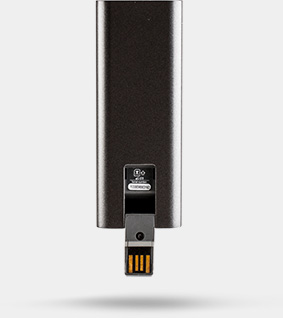

Вес: 50 г
Совместим с Windows, Linux, MacOS
Yota представила новое устройство в своей линейке – Wi-Fi-модем Yota. Это первый в России 4G LTE-модем, который может создавать сеть Wi-Fi для других устройств.
Wi-Fi-модем Yota дает пользователю почти такие же возможности, как мобильный роутер Yota Many. При этом он в два раза меньше по габаритам и почти в два раза дешевле. Отличие нового устройства – в том, что для работы ему требуется электрическое питание, так как встроенного аккумулятора у модема нет. Wi-Fi-модем Yota можно подключить к компьютеру, автомобильному или сетевому зарядному устройству со стандартным USB-разъемом.
Новый модем подключает к Wi-Fi-сети до 8 устройств одновременно. Для работы в режиме модема настройка не требуется. По умолчанию устройство создает открытую Wi-Fi-сеть под названием Yota.
Модем поддерживает работу с телевизорами, игровыми приставками, планшетами и другими устройствами, работающими с Wi-Fi.
Wi-Fi-модем Yota поступит в собственные точки продаж Yota и сети партнеров 20 июня 2013 года и будет стоить 2900 рублей. Нынешнюю модель – модем 4G LTE – можно приобрести за 1900 рублей.

В теме нет куратора. По вопросам наполнения шапки обращайтесь через QMS .
Причина редактирования: Разблокировка без программы SWF2 Read ToolДа - можно подключить 1 устройство по usb + 7 по wi-fi. Устройство достаточно удобное, единственный минус что сигнал wi-fi очень слабый - в соседней комнате ловить уже не будет.
Есть неплохой обзор устройства - Wi-Fi Модем Yota
Что-то не удалось мне его подружить ни с одним из Кинетиков, роутеры девайс в упор не видят. Хотя индикатор синим загорается
И еще. Числа 26 июня очень странно себя вёл, списал это дело на эксперименты с роутерами. Потом отказался запускаться через microUSB, я было подумал, что прикончил бедолагу. Ан нет, через USB работает ОК. Сейчас думаю, может прошивка обновилась ОТА? И что-то там нахимичили. К них же USB и microUSB не 100% равнозначны, какой-то Acer цеплял его через microUSB (через кабель), но не работал с ним при прямом подключении через USB. Вот ведь кроссворд подсунули, паразиты ;)
Что-то не удалось мне его подружить ни с одним из Кинетиков, роутеры девайс в упор не видят. Хотя индикатор синим загорается
И еще. Числа 26 июня очень странно себя вёл, списал это дело на эксперименты с роутерами. Потом отказался запускаться через microUSB, я было подумал, что прикончил бедолагу. Ан нет, через USB работает ОК. Сейчас думаю, может прошивка обновилась ОТА? И что-то там нахимичили. К них же USB и microUSB не 100% равнозначны, какой-то Acer цеплял его через microUSB (через кабель), но не работал с ним при прямом подключении через USB. Вот ведь кроссворд подсунули, паразиты
У меня с кенетиком 4g заработал, проверьте возможно старая микропрограмма на роутере.
У меня с кенетиком 4g заработал, проверьте возможно старая микропрограмма на роутере.Хм. А в модеме какая версия микропрограммы? У меня 01.00.05.999 от 19.06.2013. И да, заработал модем через microUSB. Оказывается, это втыкание модема в роутер убивает модем минут на 20-30. Полежав, оклемывается и начинает работать от USB компа и адаптера. Хм. А в модеме какая версия микропрограммы? У меня 01.00.05.999 от 19.06.2013. И да, заработал модем через microUSB. Оказывается, это втыкание модема в роутер убивает модем минут на 20-30. Полежав, оклемывается и начинает работать от USB компа и адаптера.
На моём тоже от 19.06.2013. Но у меня таких аномалей не происходит - втыкаю через USB (через шнурок который в комплекте с кенетиком шёл) и всё ок. Единственное модем подключаю к выключенному роутеру, и после подключения модема включаю роутер.
То что вы описываете очень похоже на то что USB у модема коротит. + Была у меня история когда обычный LU156 подключили к USB c силой тока 1,5 амперм - он мегнул и минут 20 не подовал никаких признаков жизни - думал сгорел, потом полежал и оклемался (очень напомнило то что вы описываете)
То что вы описываете очень похоже на то что USB у модема коротит. + Была у меня история когда обычный LU156 подключили к USB c силой тока 1,5 амперм - он мигнул и минут 20 не подавал никаких признаков жизни - думал сгорел, потом полежал и оклемался (очень напомнило то что вы описываете)Угу, тоже была похожая мысль. Но на Giga II (после обновления софта) и нескольких адаптерах с разными шнурами и без них всё ОК, именно Кинетик 4G упрямится. Причем, на Кинетике все индикаторы теперь горят и в интерфейсе "подключен", а не работает. Черт с ним, не попрусь на другой край Москвы за другим модемом ради чистоты эксперимента
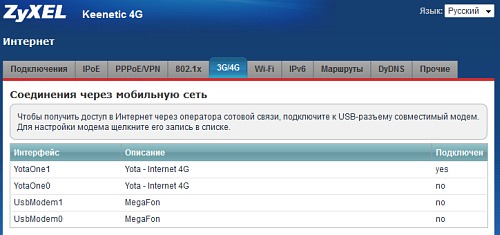
Единственное что приходит в голову - у Кинетика 4G есть две ревизии, у меня ревизия B. Может быть на Вашем устройстве ревизия A?
у Кинетика 4G есть две ревизии, у меня ревизия B. Может быть на Вашем устройстве ревизия A? Нет, тоже Rev B. Фиг с ним, чудеса бывают. Чего теперь голову ломать, написал обзор и ладно Интересно, сколько сие чудо сможет проработать от внешнего аккума на 7000mAh. Купил уже, завтра буду тестить. Отпишу по времени работы от 7000-го аккума.COOLZERO2009,
как модель называется этого нового ётовского устройства?
купил устройство, в общем работает работает и хлоп отключается через каждые минут 20-30, причем без разницы что устройство подключено к ноуту что питается от переходника прямо из сети. В чем может быть проблема? Купил уже, завтра буду тестить. Отпишу по времени работы от 7000-го аккума.И как результаты? Заработал вообще?
А то есть на 11200 аккум, вот подумываю купить модем йоты для дороги в машине, ну и на работу, а то 3Г надоело. merly_temp, У меня в машине от прикуривателя работает. merly_temp, У меня в машине от прикуривателя работает.
Зарядник обычный стандартный или как и советуют на 1,5А?
Включается, работает и дает связь сам при заводе машины? Т.е. просто воткнул и оставил в машине? Или перетыкать нужно? Или после запуска машины втыкать? merly_temp,
Обычный зарядник, два гнезда usb, написано 1000а/2 вроде. Завел машину, работает, при вставленном ключе тоже работает. (не особо много тестил, на ходу, но музыку с контакта тянул)
Устройство выполнено на чипе Altair с поддержкой LTE band 7 и band 20. Сетей band 20 в России пока нет,
но в Yota полны оптимизма, когда они появятся, модем теоретически можно будет в них использовать.
В модеме Yota LTE/WiFi реализована поддержка выбора шифрования и выбора пароля для
создания закрытой сети WiFi. Но "по дефолту" создаваемая устройством сеть не запаролена.
В модеме установлена микро SIM карта Yota. Устройство залочено под сеть Yota Networks.
Залочка программная, т.е. перепрошивке при необходимости поддается. Также в модеме
реализовано принудительное ограничение скорости скачивания и загрузки на уровне 20 Мбит/с.
Для постоянной надежной работы LTE/WiFi модема Yota желательно использовать USB-зарядки
с током от 1500 мАч. В комплект соответствующие переходники не входят.
Радиус действия WiFi раздачи по словам Игоря Торгова может достигать 30-50 метров.
Модемом можно пользоваться в рамках стандартных тарифных планов Yota, несмотря
на то, что это по-сути устройство коллективного доступа.
ASUS WL-500gP V2 и Wi-Fi Modem Yota 4G LTE
Может есть возможность просто прошить роутер и через настройки всё запустить?
ну, и смущает дата прошивки от Олега и энтузиастов - аж от 2008 года.
Либо это дата той версии, которая модифицируется.
UPD: Прошил. В настройках асуса роутера появились соответствующие пункты настроек - попробую разобраться.
Настроил. Все просто - без доп. программирования. Все работает. Всем спасибо. В итоге:
Читайте также:

